Содержание
Программная чистка принтеров Epson
Программная чистка принтеров от компании Epson заключается в последовательном запуске средств проверки и автоматизированного исправления возможных проблем. В большинстве случаев специальное приложение отсутствует, поэтому далее этот процесс будет рассмотрен на примере штатного меню «Настройки печати».
- Откройте меню «Пуск» и вызовите «Параметры», нажав по кнопке с шестеренкой.
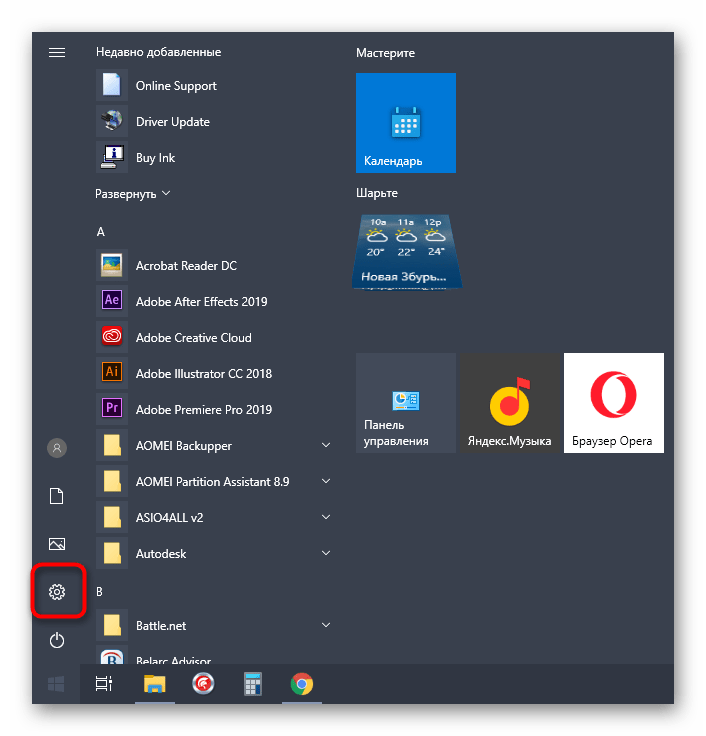
Выберите категорию «Устройства».
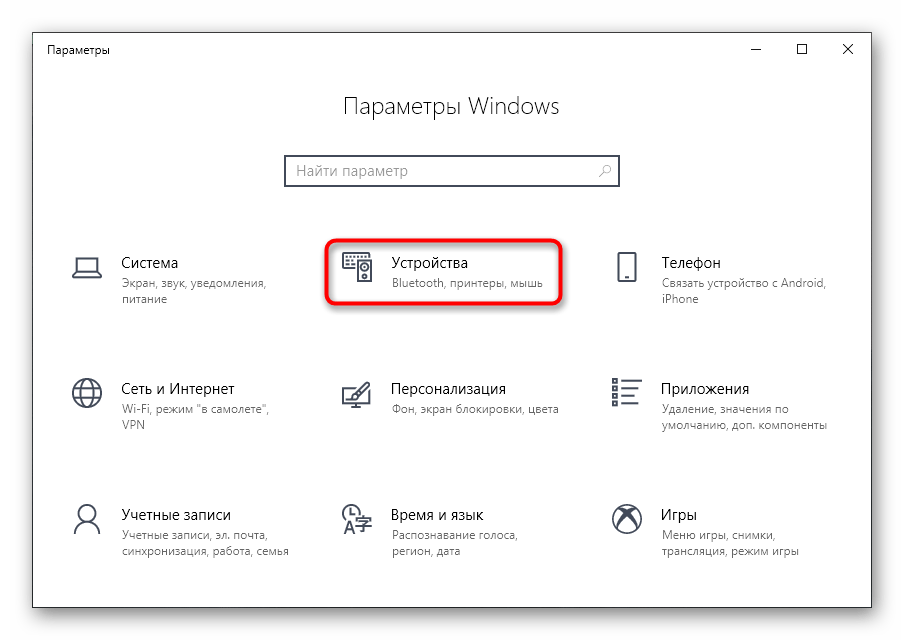
Через меню слева переключитесь в «Принтеры и сканеры».
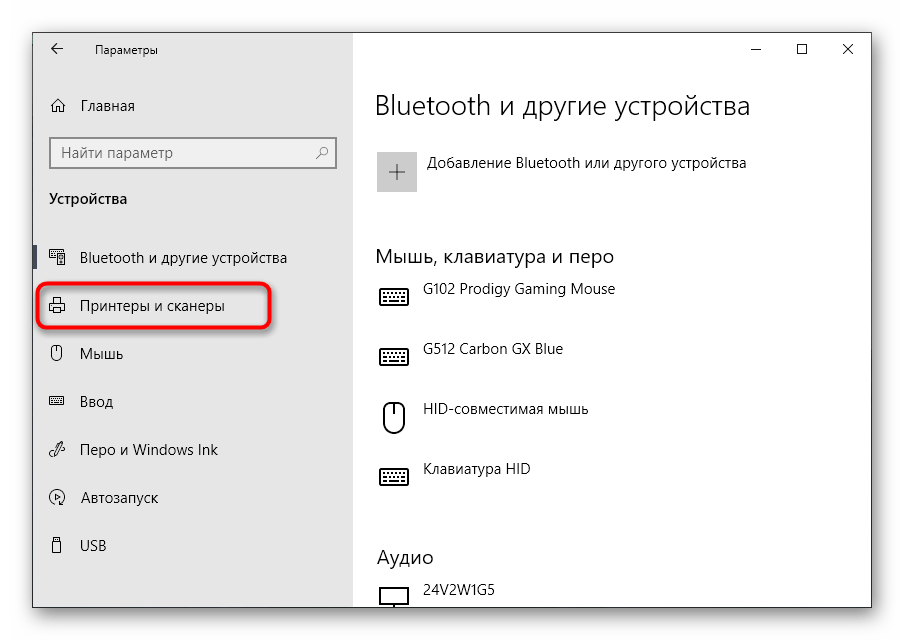
Сделайте клик по названию своего устройства в списке, чтобы появились кнопки взаимодействия с ним.
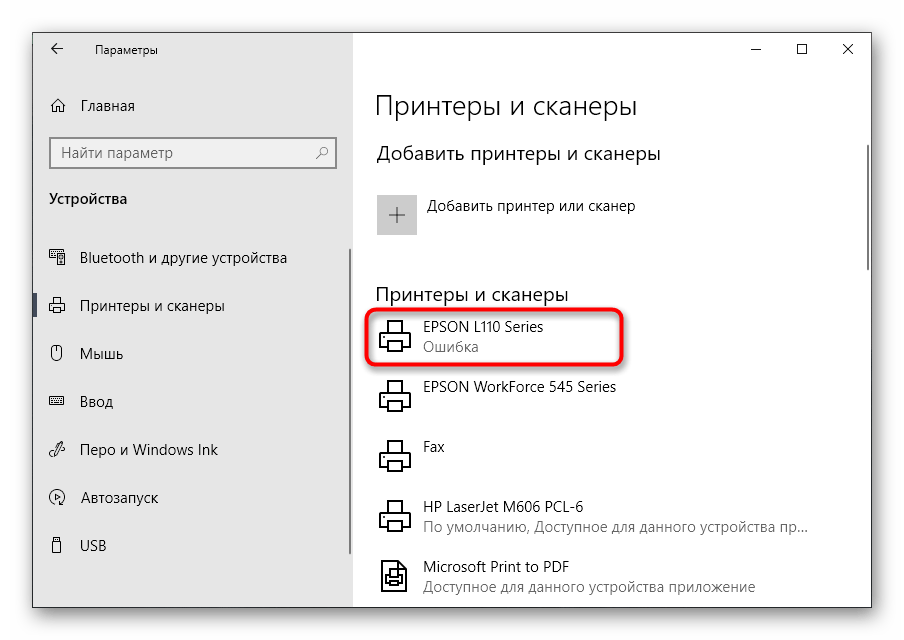
Далее перейдите в раздел «Управление», где и присутствуют все программные компоненты.
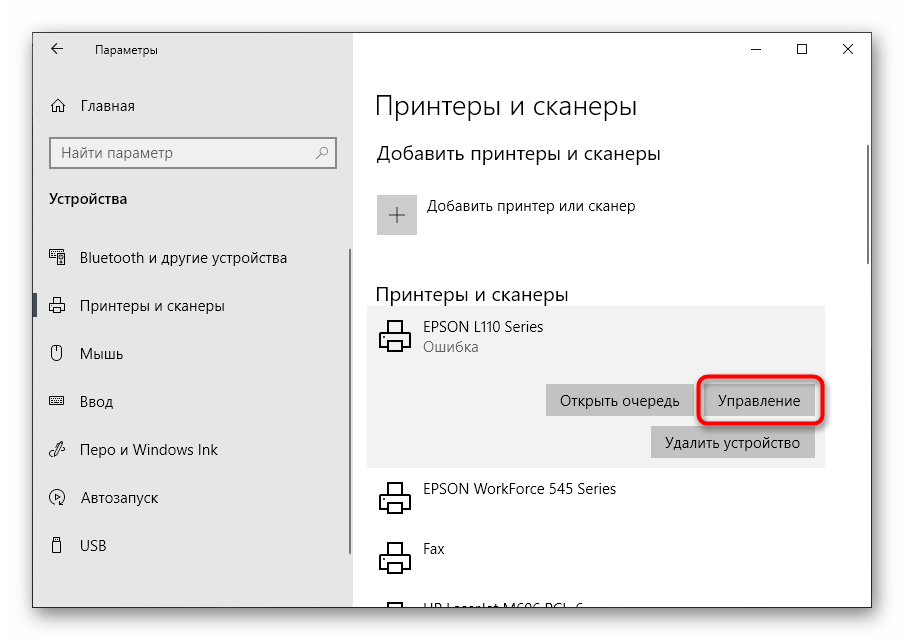
Щелкните по кликабельной надписи «Настройки печати».
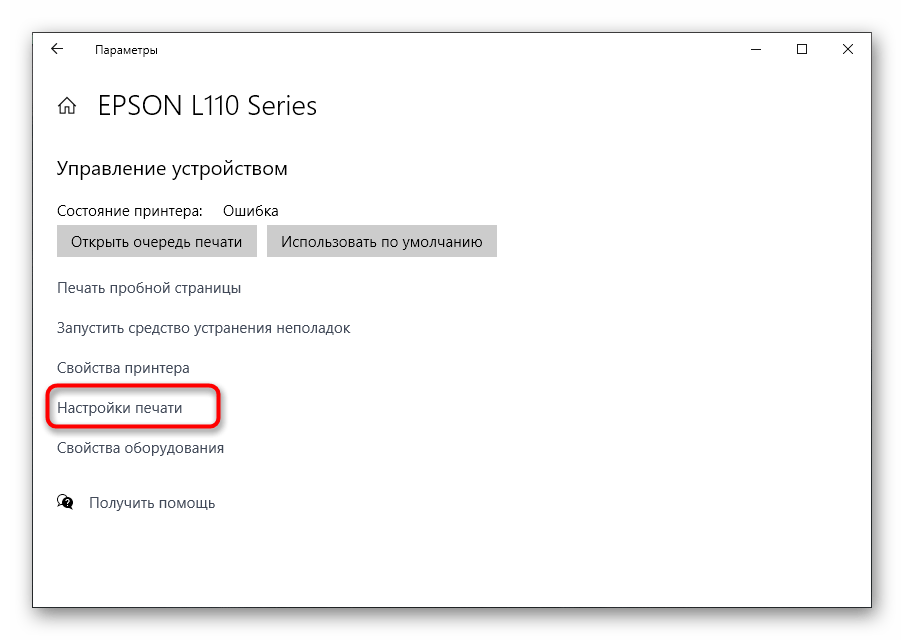
Откройте вкладку «Сервис» или «Обслуживание», в которой располагаются нужные функции.
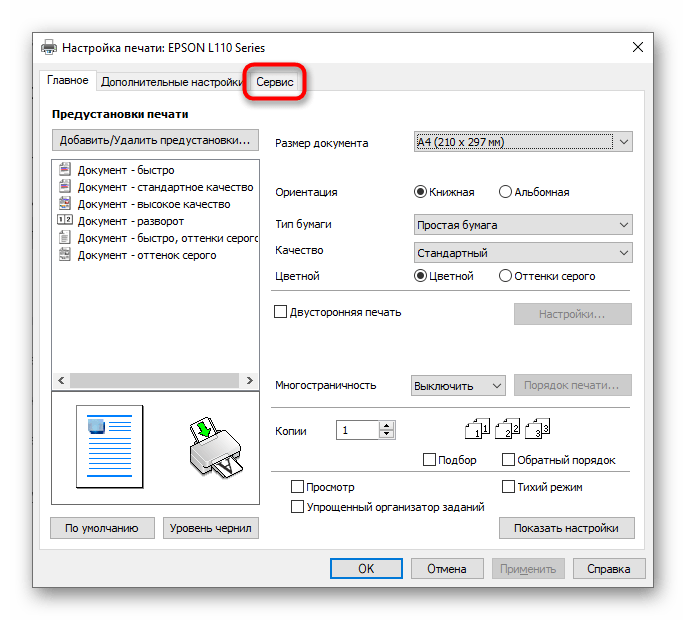
Теперь можно начать сам процесс проверки и чистки. Необходимо убедиться в том, что печатающая головка действительно нуждается в прочистке, для чего нажмите по кнопке «Проверка дюз».
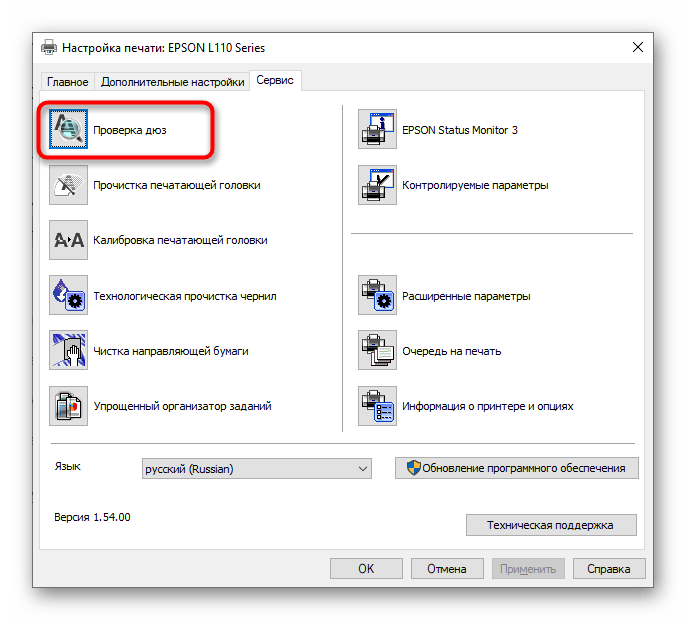
Ознакомьтесь с инструкцией по выполнению этой операции, подготовьте свой принтер, а затем отправьте тестовый документ на печать.
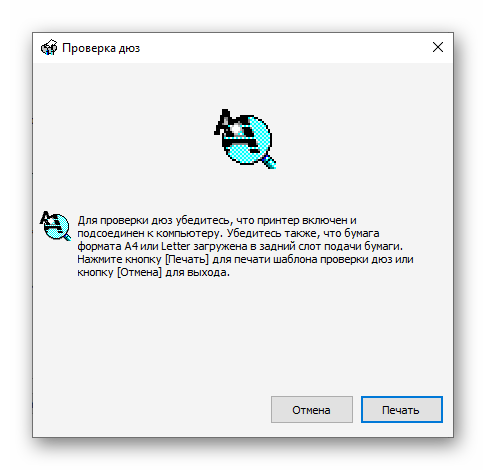
Дождитесь получения листа с результатом и сравните его с тем, который отображен в активном окне. Если чистка необходима, нажмите «Прочистить».
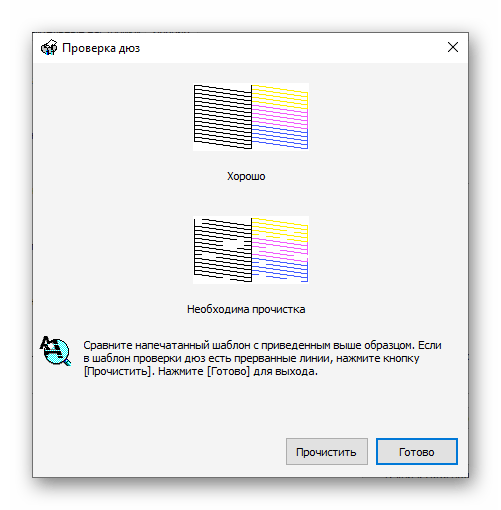
Сразу же произойдет переход к инструменту «Прочистка печатающей головки», где вы сможете ознакомиться с описанием этой операции и запустить ее.
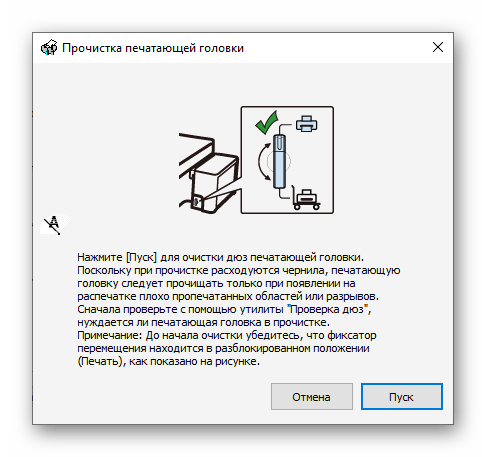
Обратите внимание на то, что этот инструмент запускается и через главный раздел вкладки «Сервис», где просто кликните по соответствующей кнопке. Повторный запуск прочистки печатающей головки понадобится, если с первого раза результат получится не совсем идеальным.
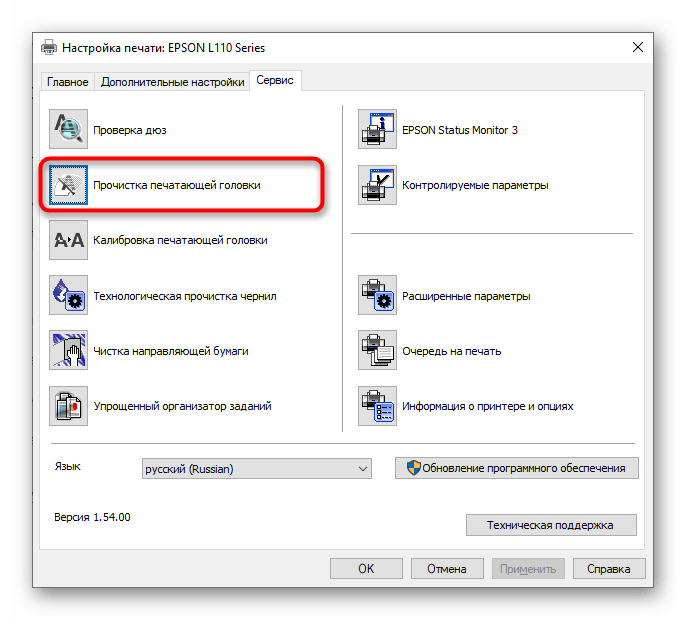
Следующая функция — «Калибровка печатающей головки». Она не совсем относится к чистке, однако пригодится, если буквы или картинки на листе располагаются неровно.
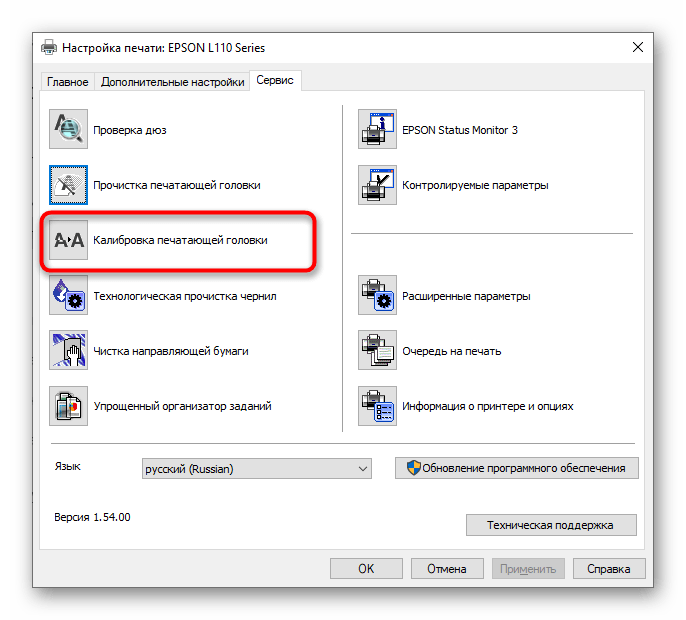
При запуске утилиты произойдет автоматическое вертикальное выравнивание, корректировка горизонтальных пропусков и четкости отпечатков.
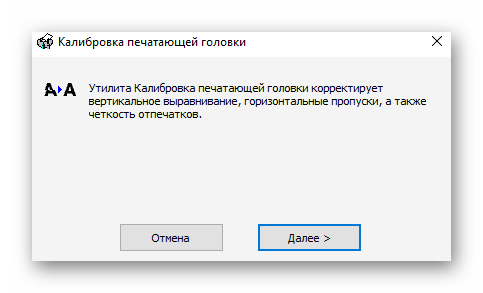
Иногда в чистке нуждаются и чернила, поскольку со временем они немного засыхают и начинают подаваться рывками. Это выполняется через отдельный инструмент «Технологическая прочистка чернил».
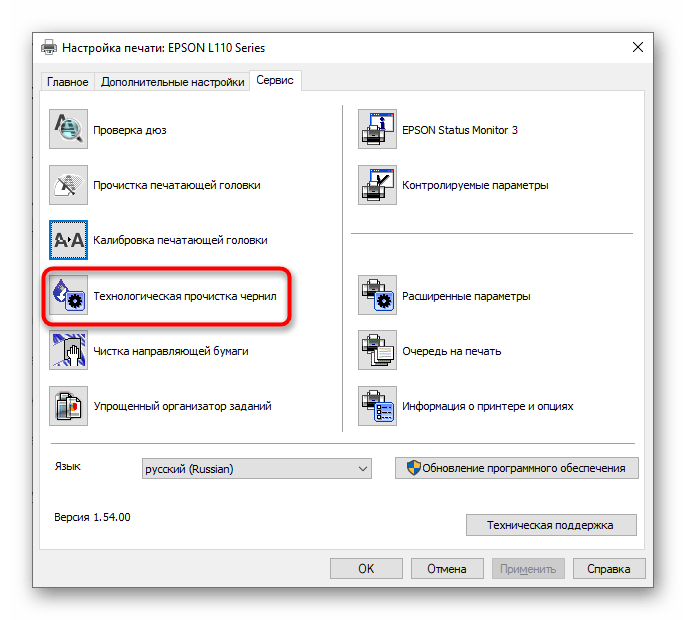
Прочитайте общие сведения по поводу использования данной утилиты. Как видите, она станет полезной и в тех ситуациях, когда чистка печатающей головки не принесла должного эффекта. Удостоверьтесь в том, что в контейнерах находится достаточное количество чернил, ведь они будут полностью перекачаны и заменены.
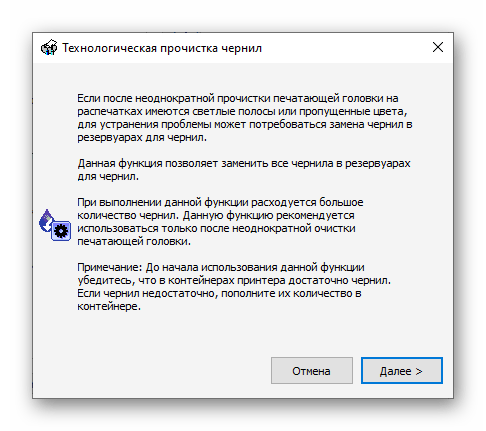
Следующий шаг перед запуском прочистки — проверка фиксатора. Убедитесь, что он находится в разблокированном положении так, как это показано на изображении в окне.
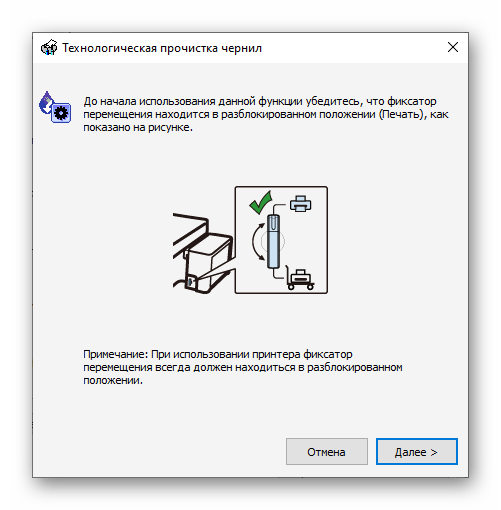
Еще раз прочитайте все уведомления, поскольку эта процедура сложная. По готовности нажмите «Пуск».
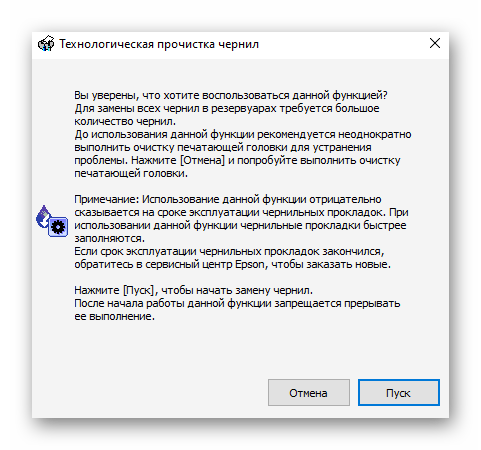
Дождитесь окончания прочистки чернил — это займет несколько минут, а затем на экране появится соответствующее оповещение. Для демонстрации результата чистки нажмите «Печать шаблона проверки дюз».
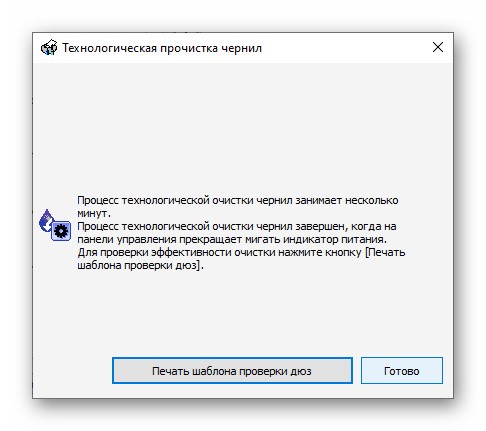
Иногда части краски остаются на внутренних составляющих принтера и попадают на бумагу, создавая полосы и разводы. Эта проблема решается путем запуска инструмента «Чистка направляющей бумаги».
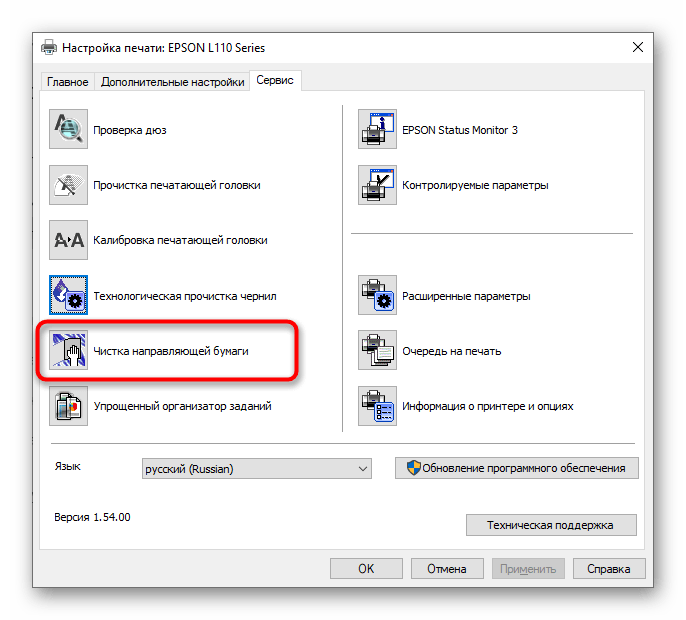
Используйте простую бумагу формата A4, а также повторяйте эту процедуру до тех пор, пока не получите заметный результат.
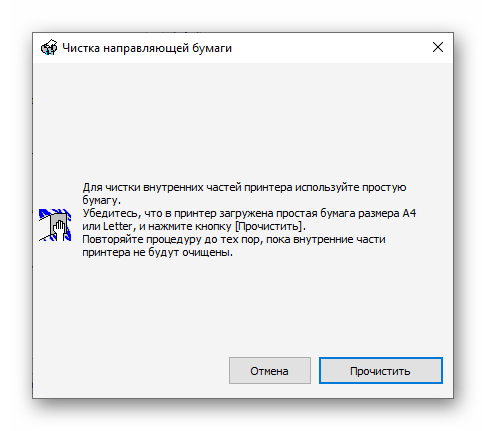
Не запускайте одновременно несколько операций чистки, поскольку это может вызвать нарушения в работе печатающего оборудования. Отменить действие или посмотреть состояние можно, нажав по кнопке «Очередь на печать».
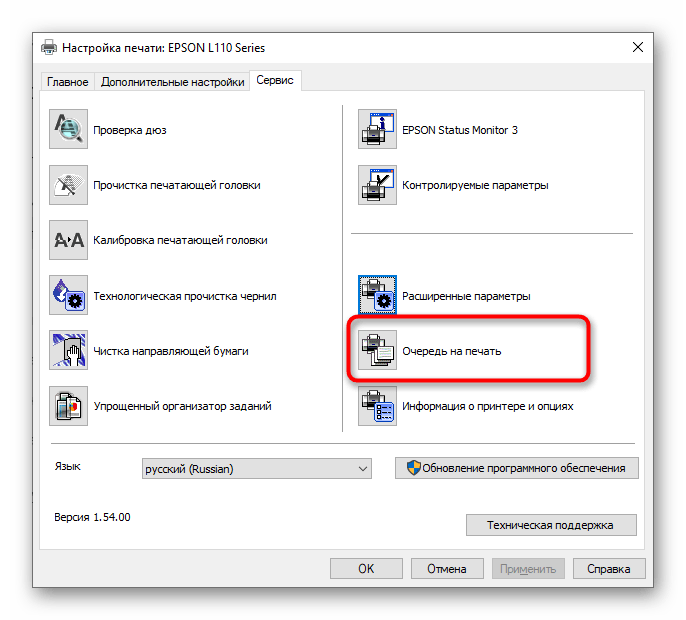
Появится стандартное окно операционной системы, показывающее, какие действия находятся в очереди на выполнение принтером. Кликайте по ним правой кнопкой мыши, чтобы остановить или получить дополнительные сведения.
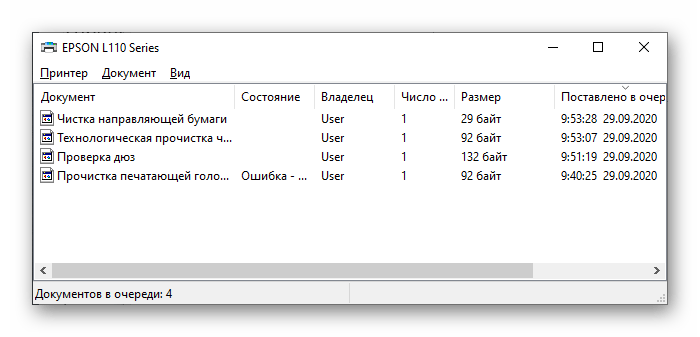
Подробнее: Проверка принтера на качество печати
Иногда программная чистка не оказывает должного эффекта, поэтому приходится устранять проблемы вручную. О том, что делать в таких ситуациях, написано в других статьях на нашем сайте. Выберите подходящую проблему и переходите к прочтению доступных для нее решений.
Опишите, что у вас не получилось.
Наши специалисты постараются ответить максимально быстро.
Как удалить пыль

Можно еще порекомендовать очистить внутреннее пространство принтера от пыли — обычной и бумажной. Пыль (особенно бумажная) может нарушать работу оптических датчиков и вызывать сбои.
Для более полной очистки необходимо снять верхнюю крышку устройства. Она крепится к станине винтами и/или защелками.
Удалять пыль можно двумя путями:
- с помощью пылесоса на «выдув» (если позволяют условия), направляя поток воздуха непосредственно на датчики и наиболее запыленные места,
- с помощью пылесоса на «втягивание» (обычный режим работы пылесоса) и резиновой груши-спринцовки.
В последнем случае спринцовка работает на «выдув», а пылесос всасывает удаленную из датчиков и других мест пыль. таким же образом можно удалить пыль из компьютера и других устройств.
Спринцовка – это портативный «компрессор». Можно, конечно, пользоваться готовыми баллончиками cо сжатым воздухом. Но зачем усложнять себе жизнь?
Почему необходимо проводить профилактику принтеров?
Существует три причины, по которым струйные принтеры необходимо периодически чистить:
- У большинства устройств имеется место для автоматической парковки картриджей. Оно комплектуется капой и специальным резиновым ножом (вайпером). Капа защищает сопла головки от засыхания во время перерывов в работе, а с помощью вайпера очищается ее внешняя поверхность. Во время эксплуатации принтера капа, вайпер и парковочное место загрязняются отходами чернил.
- Пыль является врагом любого технического устройства. Она скапливается на узлах принтера. Особенно чувствительна к пыли влажная от чернил печатающая головка.
- Во время простоев принтера чернила засыхают в отверстиях сопел картриджа и забивают их.
Размачивание в промывочной жидкости
Если картридж стал полосить или вообще перестал печатать, его можно прочистить специальной промывкой для картриджей, приготовленной по одному из трех рецептов:
-
кислотный (цветные картриджи HP): 10% эссенции уксусной кислоты, 10% спирт, 80% дистилированная вода;
- нейтральный (подходит для любого принтера): 10% глицерин из аптеки, 10% этиловый спирт, 80% дистилированная вода;
- щелочной (Epson, Canon): 10% раствор аммиака/нашатырный спирт, 10% этиловый спирт,10% глицерин, 70% дистилированная вода.
Перед тем, как оживить засохший картридж с помощью этого состава, его необходимо тщательно профильтровать любым доступным способом.
Ни в коем случае нельзя промывать картриджи обыкновенной водой (не дистиллированной)! Это приводит к образованию накипи в области сопел и выходу картриджа из строя. Уж не поленитесь зайти в ближайший автомагазин и потратить 80 рублей за 5-литровую бутыль дистиллированной воды!
Если один вид «откисаловки» не даёт результата, пробуйте другой.
Отличный результат достигается применением в качестве промывочной жидкости зеленого «Мистера Мускул» для очистки стекол (тот, который с нашатырным спиртом).

Мистер Мускул разбавляют дист. водой в пропорции 1:1 и используют как промывку.
Чем еще можно промыть головку принтера в домашних условиях? Вместо Мистера Мускуса можно взять более дешевое средство для мытья стекол и зеркал «Каждый день»:

Методика восстановления
Картриджи для принтеров разных производителей нужно промывать по-разному. О том, чем промыть головку струйного принтера Epson, речь пойдет далее. А пока начнем с самых распространенных — Хьюлетов, Лексмарков, Кэнонов и им подобных.
Как почистить картридж принтера Canon, HP, Lexmark (и аналогичных)?

Итак, у вас засох картридж HP, что делать? Обильно полить салфетку промывочным составом и поставить картридж соплами прямо на нее.
Следите, чтобы салфетка всегда была обильно смочена! Доливайте жидкость по мере ее высыхания.
Если картридж пустой и сильно засох, то можно засунуть его прямо в раствор целиком (только не для поролоновых картриджей!) и налить его во внутрь и пусть стоит 1-3 дня.
Как промыть головку принтера Epson?
Эпсоны восстанавливают по-другому: отвести головку в сторону, сделать из салфетки или тонкого кусочка ткани подходящего размера губку и положить её на место парковки головки. Обильно пропитать откисаловкой и запарковать головку. Оставить на 10 и более часов.
В крайнем случае, можно полностью демонтировать головку и погрузить её соплами в состав на 1 см. Потом выбрать в меню чистку головок (пару раз). После этого, если картридж исправен, он должен начать печатать.
Интересные рассуждения по поводу состава промывочной жидкости и о том, как размочить картридж Canon и HP в домашних условиях, вы найдете в этом видео:
Ну а самая простейшая промывка для любого картриджа — это чистая дистиллированная вода. Следующие два метода будут как раз с ее использованием.
Засохла краска в принтере, что делать?
Итак, три основных компонента, в которых тонер может сохнуть: это сам картридж; его печатающая головка; и СНПЧ (система непрерывной подачи чернил). Рассмотрим варианты решения проблемы во всех этих случаях.
Засох картридж принтера
Восстановление путем отмачивания:
- Налить дистиллированную воду в какую-либо емкость, чтобы она покрывала дно на 10 мм. Вместо этого можно использовать безворсовую салфетку, смоченную специальной промывочной жидкостью.
- Поставить картридж соплами вниз в воду или на салфектку.
- Оставить на 1-3 суток.
- Дать подсохнуть, установить резервуары на место, выполнить программную очистку.
- Напечатать тестовую страницу, чтобы проверить качество.

Ни в коем случае нельзя использовать обычную воду из-под крана. Даже несмотря на нестандартные домашние фильтры, вода в кране жесткая, содержит много кальция и магния, которые кристаллизируются и могут еще сильнее забить сопла. С высокой долей вероятности починить такой испорченный картридж уже не получится.
Как восстановить картридж путем прокачки (продувания):
- Взять специальную клипсу, надеваемую на сопла (эта насадка часто продается в составе заправочных наборов), и шприц.
- Вставить шприц в насадку.
- Вытягивать и задвигать ручку шприца, прокачивая таким образом чернила туда и обратно. Часто этот метод совмещают с отмачиванием, и работают они весьма эффективно.
Химическое размачивание:
- Взять химическое средство для очистки окон (хорошо себя показывает, например, Мистер Мускул).
- Развести средство в соотношении 1:1 с дистиллированной водой.
- Налить смесь в емкость, чтобы глубина составляла 1 см. На дно банки положить салфетку.
- Установить картридж соплами вниз в емкость на ночь.
- Утром осмотреть воду. Если явно видно, что в ней растворились чернила, значит, отмачивание сработало. Для проверки можно протереть сопла сухой салфеткой и посмотреть на отпечатки.
Этот способ очень мощный. Применять его следует аккуратно, но зато с его помощью можно размочить даже картридж, время простоя которого превышает несколько месяцев.
Также иногда применяют отмачивание кипятком, помещая в него сопла на 30-40 секунд.
Пересохла печатающая головка (сопло)

Очистка программным способом:
- Зайдите на компьютере в настройки принтера и найдите функцию прочистки печатающих головок.
- Повторите процедуру несколько раз, так как с первого раза она может не сработать.
Также зачастую можно не заходя в программу, активировать функцию очистки. Точный способ зависит от модели принтера. Например, если засох картридж HP, можно, удерживая кнопку питания, дважды нажать кнопку «Отмена», затем один раз «Возобновление». На Epson — три секунды подержать в нажатом состоянии кнопку «Остановка». На Brother — войти в настройки, выбрать пункт «Обслуживание печатающей головки», указать, какие именно картриджи нуждаются в чистке. На Canon — выбрать пункт «Очистка» на панели обслуживания.
Чистка проточной водой:
- Надеть перчатки.
- Разобрать картридж на запчасти (для этого канцелярским ножом потребуется по всему периметру подрезать крышку с заправочными отверстиями).
- Снять крышку очень аккуратно, чтобы не повредить ее целостность.
- Промыть устройство под струей теплой воды, особенно сопла.
- Собрать резервуар в прежнее состояние.
Когда засохла головка принтера, то начните с первого способа, а ко второму переходите после того, как трижды попробуете очистить ее программно.
Высохли элементы СНПЧ

Для промывки потребуется шприц с иглой, вода, промывочная жидкость. Порядок действий следующий:
Открыть заправочные отверстия
При помощи шприца удалить изнутри остатки краски.
Осторожно снять чипы и дата-блоки.
Плоской отверткой открутить пробки в верхней части резервуаров и окончательно удалить шприцом весь тонер до капли.
Снять шлейф с блока и зафиксировать его несколько выше, чем находится уровень емкостей.
Залить в банки для тонера промывочную жидкость. Герметично закрыть отверстия и слегка потрясти резервуары.
Снова открыть отверстия, вылить жидкость
Процедуру можно повторить при необходимости.
Дождаться полного высыхания всех компонентов, залить новые чернила, собрать всё воедино
Следует отметить, что СНПЧ рекомендуется промывать не только когда уже возникли неполадки, то также при смене чернил и вообще время от времени. Это исключит неприятные сюрпризы, например, когда чернила засохнут в струйном принтере в самых неподходящий момент.
Горячий метод
Если даже холодный метод замачивания не дал желаемого результата, пора переходить к горячему методу очистки. В нем также нет ничего сложного. По своей сути он почти не отличается от холодного способа, кроме того, что вода, используемая для замачивания, должна быть горячей.
В емкости с горячей водой следует разбавить моющее средство и погрузить в полученный раствор так, чтобы он ушел под воду. Далее его следует оставить размачиваться в горячем растворе, пока вода не станет комнатной температуры примерно на 30-40 минут. Этот способ сможет оживить даже самую засохшую краску и даже когда принтер очень давно не эксплуатировался.

Кроме того, очистить сопла струйного картриджа можно и с помощью пара. Для этого нужно взять парогенератор для одежды, а если его нет, вполне подойдет и обычный электрический чайник.
Следует вскипятить чайник, зафиксировать кнопку автоотключения, чтобы при кипячении чайник не выключался и аккуратно поднести картридж соплами к носику чайника, из которого будет выходить пар. Его следует держать на расстоянии 10 сантиметров от носика чайника.
Подержать его над паром достаточно 1-2 минуты, после чего чайник следует отключить, а после остывания промыть, так как в процессе размачивания, чернила могут капать на чайник. Картридж также необходимо протереть насухо безворсовой целлюлозной или бумажной салфеткой и оставить досыхать соплами вверх на горизонтальной поверхности примерно на 30 минут.
Если все сделано правильно, а проблема с печатью так и не была устранена, придется обратиться к специалисту. Возможно, причина поломки – не засохшая в нем краска, а картридж нуждается в замене, так как отслужил весь свой полезный срок использования. А для того, чтобы впоследствии не сталкиваться с проблемами засохшей краски, лучше всего проводить регулярную, не реже 1 раза в месяц легкую чистку и осмотр деталей устройства. В таком случае все напечатанные документы будут гарантированно радовать качеством изображения.
Как восстановить засохший картридж
Несвоевременная заправка или долгий простой струйного принтера может привести к отказу в работе из-за засыхания картриджа. Если следовать инструкции производителя следует бежать в магазин, покупать новый и заменять проблемный. Однако пытливые умы соотечественников советуют не спешить тратить деньги, а попробовать восстановить картридж.
Способов этого предлагают несколько. Например, размочить его. Касается это картриджа, у которого внутри имеется губка. Его ставят в емкость, которая заполнена дистиллированной водой, располагая в том же положении, как он устанавливается в принтере – сопла направлены вниз. Надеяться на быстрый результат не стоит. Процесс размачивания может длиться несколько часов или несколько дней.
Воды в емкость наливают немного – сопла должны быть погруженными в нее не более чем на 1 см. После размещения картриджа в жидкости начинают заливать в него чернила. Помогает прокачивание чернил через присоску шприца, но делать это нужно без фанатизма, аккуратно: шприц оттягивают медленно, не совершая резких рывков. Прекращают это делать тогда, когда чернила начнут вытягиваться равномерно, в объеме примерно 10 мл.
Перед установкой в принтер картридж вытирают, убирая остатки чернил
Обращают внимание на состояние контактов электроники. Далее принтер включают 2…3 раза на прочистку головок, печатают пробную страницу
Вариант размачивания картриджа может быть иным. Берут салфетку, сильно поливают ее промывочным раствором и ставят на нее картридж – соплами вниз. Через 1…3 суток проводят продувку шприцом. Последний должен иметь резиновый переходник. Процедуру проводят в обе стороны, дуют непосредственно в сопла.
Чтобы восстановить картридж его можно… отварить. При этом пользуются металлическим ковшом или миской небольшого объема, пассатижами и плоскогубцами, салфеткой или туалетной бумагой.
Включают принтер, дожидаются выезда в положение замены картриджа, вынимают его. Наливают в емкость немного воды, доводят до кипения и образования пара. Картридж держат пассатижами над кипящей водой печатающими головками вниз. Затем опускают в воду и 2…3 минуты полоскают.
В результате засохшая краска размокает и должна начать капать. Вытирают салфеткой головки картриджа и продолжают процедуру до тех пор, пока не будут вытекать все цвета.
Кипятят воду и сразу наливают ее в небольшую емкость, чтобы глубина была примерно 1 см. Сразу же отпускают в жидкость засохший картридж (он должен быть заправленным). Положение – соплами вниз. Предварительно с него нужно снять верхнюю наклейку, которая закрывает имеющиеся на верхней крышке заправочные отверстия.
Держат картридж в кипящей воде полминуты. Затем повторяют процедуру еще три раза. После протирают устройство салфетками, устанавливают в принтер. Начинают печатать какую-либо фотографию в режиме лучшего качества. Обычно выходит, что попало. Затем нужно отпечатать основные цветовые листы в одном цвете (их четыре). Заканчивают опять печатью фотографии, но только в обычном качестве.
Есть способ восстановления работы засохшего картриджа струей горячей воды. Устройство кладут в ванну – печатающей головкой вверх. Включают горячую воду так, чтобы она текла тонкой струйкой. Нужно чтобы она попадала на головку с дюзами. Процесс длится 2…3 минуты. Горячая вода, падая с высоты, пробивает засохшие сопла, затем каналы, очищает их.
После воду отключают, картридж вытирают салфеткой, кладут соплами вниз на тряпку и дают обсохнуть. После протирки вставляют в принтер и пробуют распечатать страницу. Если получилось плохо – процедуру повторяют.
Сильно засохшие картриджи могут сразу не восстановиться. Нужно менять способ их очистки, повторять процедуры. Черные и цветные картриджи восстанавливаются одинаково, но шансов начать работу у первых больше.
Способ 3. Отпаривание на пару
Берёте мёртвый убитый картридж от струйного принтера, который валялся неважно сколько и засох намертво и всякие там размочки, продувки, и ультразвуковые ванны не помогают и все говорят выбрасывай и покупай новый – попробуйте этот метод и всё будет работать. Этот способ касается картриджей марки HP, Canon, Lexmark с встроенным печатающим элементом
Берёте чайник кипятите воду, когда закипит и наливаете в какую-нибудь мисочку, глубина воды около 1 см в и сразу же в этот кипяток соплами вниз опускаете засохший картридж, только перед этим снимете верхнюю наклейку закрывающую отверстия так как краска сильно расширится и может вытекать через верхние заправочные отверстия, в кипятке удерживайте секунд по 30 и так сделайте раза три, (все операции проводить с заправленным картриджем). Затем протираете салфеткой сопла картриджа и ставите в принтер на печать на лучшее качество какую-нибудь фотографию, сразу будет что попало, потом делаете 4 основных цветовых листа полностью одного цвета и ставите на печать, чтоб прогнать каждый цвет, качество будет всё равно не очень для того чтобы это устранить ставим на печать любое фото и в настройках принтера выставляем качество обычное (не быстрое не черновое а ОБЫЧНОЕ). Самой большой благодарностью будет если вы оставите здесь отзыв, также буду благодарен, если порекомендуете этот сайт друзьям.
Как не допустить засыхания краски в принтере?
 Начнем с того, что принтеры практически никогда не засыхают в офисах и государственных учреждениях, а сталкиваются с этой проблемой исключительно частные пользователи. Вы никогда не задумывались почему? Да потому, что в офисах, административных и любых других учреждениях принтер используется изо дня в день. Естественно, что в таких условиях, вне зависимости от температуры и влажности в помещении, краски не засохнут.
Начнем с того, что принтеры практически никогда не засыхают в офисах и государственных учреждениях, а сталкиваются с этой проблемой исключительно частные пользователи. Вы никогда не задумывались почему? Да потому, что в офисах, административных и любых других учреждениях принтер используется изо дня в день. Естественно, что в таких условиях, вне зависимости от температуры и влажности в помещении, краски не засохнут.
Если вы будете распечатывать хотя бы по одному или два листа в неделю и на своем домашнем принтере, то сможете оградить себя от такой проблемы, как засохший струйный принтер.
Индикация состояния картриджей
 При новом полном картридже индикаторы чернильницы горят постоянно.
При новом полном картридже индикаторы чернильницы горят постоянно.
Как только в отсеке без наполнителя закончатся чернила, светодиод подсветки начинает мигать с интервалом примерно раз в три секунды, предупреждая оператора, что чернила скоро закончатся.
Но не следует паниковать и сразу после этого менять картридж – ведь в отсеке с наполнителем остается еще достаточно количество чернил!
Данные об остатке чернил периодически записываются в чип картриджа. Электронная схема принтера опрашивает чип и, таким образом, постоянно «держит руку на пульсе».
Отметим, что хотя драйвер и панически верещит о замене, в чернильнице остается еще некоторое (впрочем, очень небольшое) количество чернил. Этот программный счетчик считает «слишком быстро».
Впрочем, если бы он считал «слишком медленно», было бы хуже. Тогда чернила бы могли закончиться, а счетчик считал бы, что они еще есть. Чернила в печатающую головку не поступали бы (что могло бы привести к выходу ее из строя), а оператор не знал бы об этом.
 Следует отметить, что функцию слежения за уровнем чернил можно отключить, если при появлении сообщения о замене картриджа нажать на кнопку «Resume» в течение 5 секунда на передней панели принтера.
Следует отметить, что функцию слежения за уровнем чернил можно отключить, если при появлении сообщения о замене картриджа нажать на кнопку «Resume» в течение 5 секунда на передней панели принтера.
Слежение отключается отдельно для каждого картриджа.
Информация об отключении записывается в EEPROM (энергонезависимую память) принтера. И это является причиной для снятия принтера с гарантийного обслуживания. Данные из EEPROM могут быть считаны с помощью специального программного обеспечения в сервисном центре.
При отключенном слежении индикаторы чернильниц не светятся.
С некоторой натяжкой это тоже можно считать дружественной акцией: принтер не отказывается работать вообще при окончании чернил. И оставляет возможность для заправки картриджа.
Отметим, что отключение слежения за уровнем чернил кроме лишения гарантии имеет еще один недостаток: надо постоянно следить за качеством печати.
И как только начнутся пробелы, вызванные отсутствием чернил, картридж должен быть немедленно заправлен (или заменен).
Заканчивая первую часть статьи, отметим, что заправлять картриджи и не отключать уровень чернил можно, если использовать специальное устройство – программатор. Программатор выполнен в виде отдельного модуля с посадочным местом для картриджа.
Если вставить использованный картридж в программатор, его электронная схема перезапишет информацию в чипе, и принтер увидит его как новый (и полностью заполненный). После этого остается только залить в резервуар чернила – и в бой!
В этом месте сделаем паузу. Как именно заправить картридж для принтера Canon iX6540 – мы рассмотрим во второй части.
Почитайте еще:
1. Как работает струйный принтер.
2. Памятка пользователю струйного принтера.
3. Как выполнить техническое обслуживание струйного принтера.
Всего наилучшего! С вами был Виктор Геронда.
До встречи на блоге!






